
Cuando realiza llamadas FaceTime en iPhone y iPad, los destinatarios ven su identificador de llamadas: un correo electrónico o un número de teléfono. Si ese identificador de llamadas no es lo que esperan, no sabrán quién llama. A continuación, le indicamos cómo cambiar su identificador de llamadas.
Cuando llamas a alguien usando FaceTime, tu identificador de llamadas es el correo electrónico o número de teléfono que aparece en su pantalla. Si tiene muchas direcciones de correo electrónico asociadas con su ID de Apple, entonces hay aún más posibilidades de que llame a personas con una que no reconocen. Eso podría provocar que las llamadas no se respondan o que se comparta una dirección de correo electrónico inesperada con alguien que no desea tener.
Cambiar el identificador de llamadas que se usa cuando inicia una nueva llamada FaceTime es un proceso relativamente simple, y aquí le mostramos cómo hacerlo.
Para comenzar, abra la aplicación Configuración y toque «FaceTime».
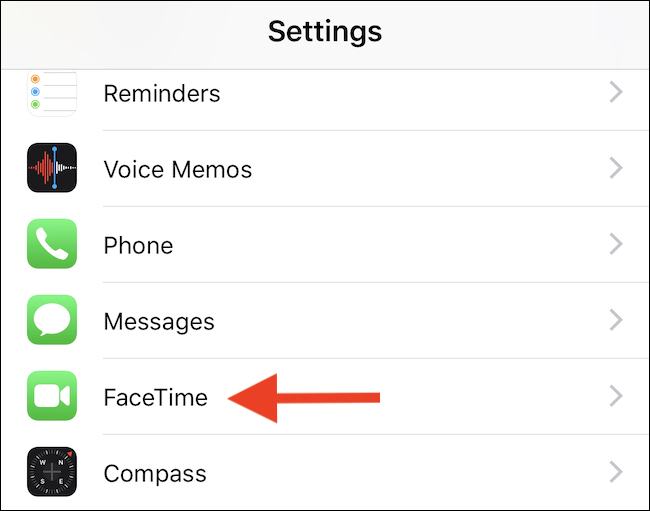
Tenga en cuenta que las direcciones de correo electrónico solo aparecerán si ha iniciado sesión con su ID de Apple, así que asegúrese de haber iniciado sesión y toque el botón «Usar su ID de Apple para FaceTime» si no es así.
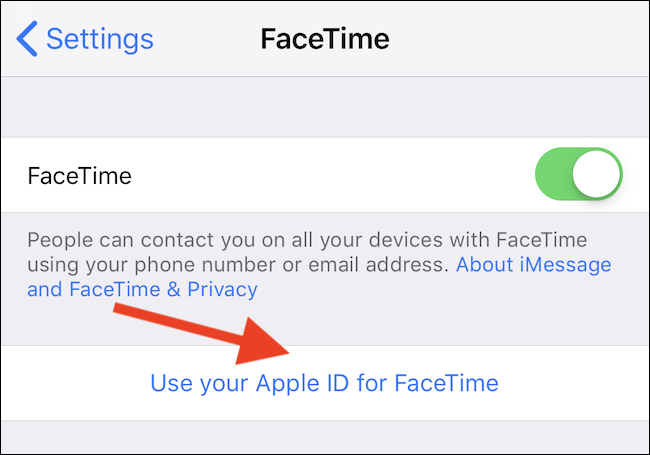
A continuación, toque el número o la dirección de correo electrónico que desea utilizar como su identificador de llamadas en la sección «Identificador de llamadas».
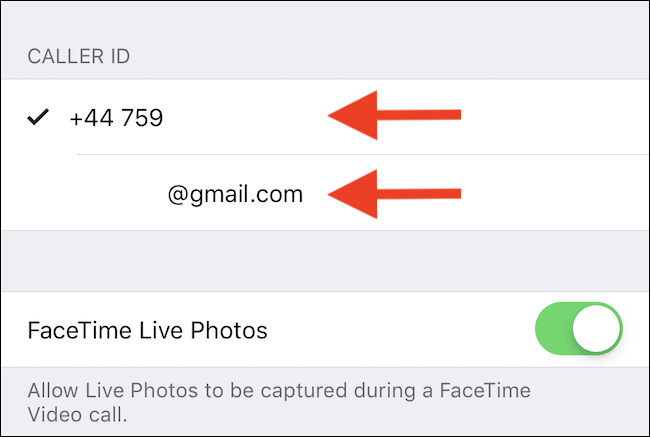
Y eso es todo lo que hay que hacer. Ahora, cuando inicie una nueva llamada de voz o video FaceTime, el número de teléfono o la dirección de correo electrónico que acaba de seleccionar será el que se usará como su identificador de llamadas, lo que significa que será el que también verá su destinatario.


